2017年以前の旧ブログ
BLOG2017


どうも、まこっちです。
珍しく技術的なことでも書いてみようかと。
と、言っても特に技術が必要な内容では無いんですが、知っておくと便利ですよ。程度です^^;
Cドライブの容量が一杯で、別メディアのバックアップが取れない!どうにかして!
というご連絡がお客様からありまして。自分のPC見てみると、人のこと言えないじゃん!!!
ってなったので、少し対策を。(劇的に変わるわけでは有りませんのでご了承下さい)
1.[ディスク クリーンアップ] を開くには、[スタート] ボタン ![[スタート] ボタンの画像](http://res2.windows.microsoft.com/resbox/en/windows%207/main/4f6cbd09-148c-4dd8-b1f2-48f232a2fd33_818.jpg) をクリック。検索ボックスに「ディスク クリーンアップ」と入力し、結果の一覧の [ディスク クリーンアップ] をクリック。もしくは、[スタート] ボタン
をクリック。検索ボックスに「ディスク クリーンアップ」と入力し、結果の一覧の [ディスク クリーンアップ] をクリック。もしくは、[スタート] ボタン ![[スタート] ボタンの画像](http://res2.windows.microsoft.com/resbox/en/windows%207/main/4f6cbd09-148c-4dd8-b1f2-48f232a2fd33_818.jpg) をクリックから、「すべてのプログラム>アクセサリ>システムツール>ディスク クリーンアップ」の順にクリックしていってもたどり着けます。
をクリックから、「すべてのプログラム>アクセサリ>システムツール>ディスク クリーンアップ」の順にクリックしていってもたどり着けます。
2.[ドライブ] の一覧で、クリーンアップするハード ディスク ドライブをクリックし、[OK] をクリック。
3.[ディスク クリーンアップ] ダイアログ ボックスの [ディスク クリーンアップ] タブで、削除するファイルの種類のチェック ボックスをオンにして、[OK] をクリック。
4.メッセージが表示されたら、[ファイルの削除] をクリック。
一通り作業が終わったら一度再起動した方が良いかもしれません。
僕のPCも、Cドライブの容量が1.5GBぐらいしか無く、真っ赤になっていたので(その時の画像をキャプチャせずに上記をやってしまった。。。)、実行した結果、こうなりました ↓
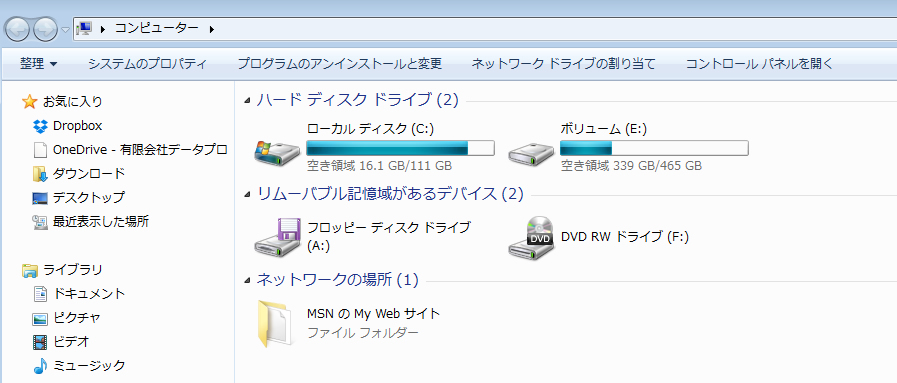
確か「14.3GB」ほど、空き領域が増えました。
要は何かをした時に、パソコンが勝手に保存してたりする一時的なファイルなど(自分がそれを使うことは有りません)を、削除するという手法です。
なので、そこまで大きく容量の確保は出来ませんが、多少はマシになるかと思います。
P.S. 会社のPCなどで行う場合、実行→再起動にぼちぼち時間がかかるので、お昼休みなどに行うことをお勧めしますm(__)m